
Innehållsförteckning:
- Författare John Day [email protected].
- Public 2024-01-30 12:47.
- Senast ändrad 2025-01-23 15:11.

ATI All-In-Wonder-kortet är ett stort värde för funktionerna, så jag är säker på att många köpte ett när de var tillgängliga. En anledning till att de var ett stort värde var långsammare och billigare komponenter, så kortet kommer att göra mycket, bara långsammare än genomsnittet. Ett område med kostnadsbesparingar var kylflänsen för VGA -chipet. Alla kort har idag ett kylfläns med en fläkt, men inte den här killen! Min PC överhettades för ett tag sedan. Det var bättre efter att jag rengjort dammkaninerna ur kylflänsarna (kom ihåg att göra detta, barn - kanske när du byter batterier på dina rökdetektorer, ungefär två gånger om året). Jag märkte dock att VGA -kortet blev MYCKET hett - detta var oacceptabelt, så jag bestämde mig för att uppgradera kylaren. Tyvärr kunde jag inte hitta några kylare tillgängliga för detta kort specifikt. Det finns många generiska "kompatibla med alla ATI 9xxx" kylare där ute, men låt dig inte luras - dessa fungerar sällan med All In Wonder. Jag lyckades ändra en för att fungera, och här är hur jag gjorde det.
Steg 1: Översikt


ATI All-In-Wonder 9600 (nedan kallad AIW) använder Radeon 9600-chipset, men den har en skrymmande TV-tunermodul och höga kondensatorer som förbjuder användning av en typisk ATI 9xxx VGA-kylare. Du behöver antingen en mycket lång smal kylare, som en 486 CPU -kylare, eller en kylare som använder värmerör för att få kylflänsen bort från brädet. Jag bestämde mig för att använda Accelero S2 VGA Cooler, tillverkad av Arctic Cool. Den använder värmerör. Den är utformad för att köras i en tyst dator, så den har inga fläktar och kylflänsen är STOR (men förvånansvärt lätt). Arctic Cool gör ett fläktpaket som tillval för denna kylare, men jag bestämde mig för att öka antalet fläktar på mitt fodral istället. Accelero S2 är inte en perfekt lösning, eftersom den måste modifieras för att passa AIW -kortet, men ändringar är minimala. Det handlar bara om att göra några snitt i mjukt aluminium med ett Dremel-verktyg eller en motorsåg. Kylsatsen har förvärmt kylflänsmassa och levereras med ett tomt kartongkåpa med ventilationshål i det, så att när du monterar det nästa till VGA -kortet, finns det ett extra ventilationshål på baksidan av ditt fodral. Satsen kommer också med 8 kylflänsar som håller fast vid RAM -chipsen, och även om jag inte har noterat några höga temperaturer vid RAM -minnet (jag överklockar inte) installerade jag dem ändå.
Steg 2: Vad du behöver
Du behöver en nåltång och en liten Phillips-skruvmejsel. För att modifiera kylflänsens monteringsplatta behöver du antingen ett verktyg av Dremel-typ eller en motorsåg och skruvstång (jag använde Dremel). Du bör också ha isopropylalkohol och pappershanddukar till hands och några bra kylflänsföreningar som Arctic Silver (Accelero kommer med denna förapplicerade, men du kommer förmodligen att förstöra den under moden, så ha lite extra förening till hands).
Denna mod kommer att utföras på känsliga elektroniska komponenter, så statiskt skydd är obligatoriskt. Använd en antistatisk matta (jag använder antistatisk bubbelplast som mitt moderkort kom i). Du kan använda ett jordningsband om du vill; Jag berörde bara en jord med jämna mellanrum under hela proceduren och var försiktig vid hanteringen av komponenterna.
Steg 3: Förbered din PC och VGA -kort

Kylflänsen på Accelero S2 är mycket stor, så det här fungerar inte om du använder ett mini -fodral. Kylflänsen sträcker sig ungefär en tum över toppen av VGA -kortet och fyller nästa PCI -kortplats intill VGA -kortet. Du bör planera att ha minst den luckan ledig, helst två slitsar så att luften kommer att flöda mer fritt genom kylaren.
Koppla ur datorn från elnätet och flytta alla dina PCI -kort så långt bort från ditt VGA -kort som möjligt för att ge det utrymme att andas. Efter att du har flyttat PCI -korten installerar du det ventilerade tomma kortets lock i fodralet. Ta bort ATI AIW -kortet och ta försiktigt bort dess kylfläns. Du måste använda nåltång för att nypa kylflänshållarna på kortets motsatta sida för att tvinga dem genom hålen i kretskortet. Ta sedan tag i kylflänsen och vrid den försiktigt - det lossnar den klibbiga kylflänsen och gör att kylflänsen kan tas bort. Använd isopropylalkohol och pappershanddukar för att rengöra överflödig kylfläns från Radeon -chipets yta. Torka också av de 8 RAM -chipsen, eftersom de måste vara rena för sina kylflänsar.
Steg 4: Förbered Accelero S2 för mod

Detta är Accelero, sett från kortsidan. Jag har rengjort kylflänsen från koppardynan. Som du kan se är kylflänsen mycket stor, men kopparvärmeledningarna håller allt från komponenterna. Tyvärr är aluminiummonteringsplattan som säkrar koppardynan till Radeon -chipet för stor och måste trimmas på några ställen.
Om du ska använda en bågfil för denna mod kan du ta bort aluminiumplattan från resten av kylflänsen genom att ta bort fyra små Phillips-skruvar. Jag använde en Dremel, och jag valde att hålla aluminiumet fäst under moden. Om du vill behålla kylflänsen kan du använda nåltången för att lossa och ta bort de svarta plastlocken från kylflänsens ovansida och botten - det gör det lättare att rengöra senare.
Steg 5: Ta bort materialet i två steg
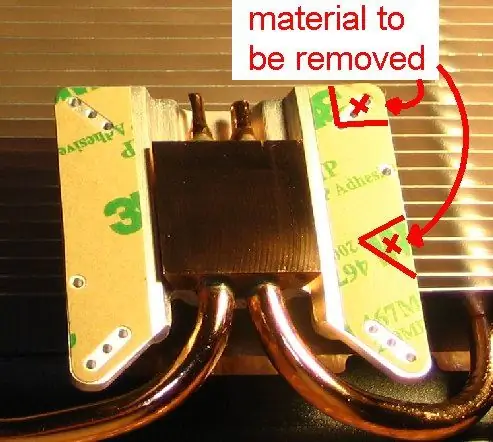


Ta bort det övre högra hörnet på hållaren på aluminiumhållaren. Detta bör ta två snitt och ta bort allt material upp till det innersta skruvhålet i hörnet. Efter att ha tagit bort detta hörn, använd Dremel för att slipa bort eventuella skarpa grader, och använd sedan pappershanddukar eller en borste för att rengöra ALLT aluminiumdamm. Blås bort dammet från ventilerna. Allt metallstoft och spån MÅSTE rengöras - om det kommer något på ditt VGA -kort eller moderkort förstörs det på kort tid. När hörnet har tagits bort kommer kylflänsen att rensa TV -tunermodulen. Nu måste vi göra det så att kondensatorn rensas. För att göra detta, applicera en klick kylflänsförening på toppen av kondensatorn. Placera sedan kylflänsen på kortet (det kommer inte att röra Radeon -chipet, kondensatorn kommer att störa) och ta bort kylflänsen. kondensator träff. Använd Dremel-verktyget för att skära bort den här delen av kylflänshållaren. Återigen, rengör ALLA spår av metalldamm. Slutligen, om du tidigare hade tagit bort aluminiumhållaren från koppardynan, fäst hållaren på kylflänsen igen med skruvar.
Steg 6: Installera Accelero på AIW -kortet

Vid denna tidpunkt kan du följa instruktionerna som följde med kylflänsen för att slutföra installationen. Jag kommer att parafrasera dem här med några observationer:
1. Rengör RAM -chipsen och klistra fast de små kylflänsarna. 1b. Vid denna tidpunkt ansluter du ljudkabeln till kortet (det blir nästan otillgängligt senare) 2. Applicera försiktigt kylflänsen på Radeon -chipet med ett visitkort eller plastfodralet från kylflänsen för att släta ut det. 3. Ta bort den självhäftande baksidan från aluminiumhållaren och använd limet för att fästa distanserna på de två monteringshålen som används för detta kort. 4. Placera försiktigt kylflänsens kopparkudde på Radeon och använd två skruvar med fiberbrickor för att MYCKET LÖST fästa den på kortet. 5. Montera plasthållarna som håller kylflänsen upptill på kortet. Du måste flytta kylflänsen bort från kortet för att göra detta, så det är bra att du inte har dragit åt dem. 6. Dra åt skruvarna endast med fingrarna. 7. Skjut kylflänsen på kortet så långt upp som det går, så att kortet ansluts till moderkortet OK. 8. Dra åt de två skruvarna stegvis, ett halvt varv på en och sedan ett varv på andra, upprepas tills skruvarna är helt åtdragna. VGA -kortet kommer att vrida sig något - jag vet inte om det här är en bra plan, men det verkade fungera bra för mig (nästa gång ska jag rigga någon slags stödplatta) 9. Installera VGA -kortet i din dator, anslut ljudkabeln till ljudkortet och elda upp systemet för att testa allt. Jag planerar att ångra detta och installera en temperatursond inom en snar framtid, men för närvarande modded AIW -kortet fungerar utmärkt.
Rekommenderad:
Lägg till en digital display till en gammal kommunikationsmottagare: 6 steg (med bilder)

Lägg till en digital display till en gammal kommunikationsmottagare: En av bristerna med att använda en äldre kommunikationsutrustning är det faktum att den analoga ratten inte är särskilt exakt. Du gissar alltid på frekvensen du får. I AM- eller FM -banden är detta i allmänhet inte ett problem eftersom du vanligtvis
Lägg till Aux till Sonos med Raspberry Pi: 26 steg (med bilder)

Lägg till Aux till Sonos med Raspberry Pi: Jag har alltid varit fascinerad av Raspberry Pi men har aldrig haft ett riktigt behov av en förrän nu. Vi har tre Sonos -komponenter i vårt hus: En Play 5 i vardagsrummet, en Play 3 i sovrummet och en Sonos CONNECT: AMP som driver utomhushögtalare på våra
Lägg till ett IOT -lås till ALLA lådor !: 4 steg

Lägg till ett IOT -lås till ALLA lådor !: Hej! Efter ett tag bestämde jag mig för att dela mitt senaste projekt med er alla. Den här var bara en idé som jag fick efter att ha köpt ett billigt magnetlås online, och det visade sig vara ett bra projekt. Så, i grunden var tanken att göra en
Lägg till ett hörlursuttag i dina Walkie Talkies: 5 steg

Lägg till ett hörlursuttag till dina Walkie Talkies .: Jag har haft det här paret Motorola walkie talkies i ungefär ett år nu. De var billiga och glada och perfekta för att kontakta mina kompisar medan vi var på snowboard. Men jag upptäckte att ta av mig handskarna och packa upp jackfickan för att svara
Lägg till ett USB -uttag i din bil: 9 steg (med bilder)

Lägg till ett USB -uttag i din bil: Med tanke på 12 volts adaptrar för fordon, har jag bestämt mig för att integrera ett USB -uttag i min 2010 Prius III. Även om denna mod är specifik för min bil, kan den tillämpas på många bilar, lastbilar, husbilar, båtar, ect
